Macのウイルスチェック方法!無料でウイルス感染を確認・検出する方法は?
皆さんはお使いのMacでウイルスチェックは行なっていますか?
Windowsよりも安全と言われているMacですが、Macでもウイルスに感染する可能性があります。
本記事では、無料でウイルスチェックする方法について説明します。
目次
- 1Macがウイルス感染したらどうなる?
- ・操作ができない状態になる
- ・パソコン内のデータが流出する
- ・SNSや会員制サイトなどに不正ログインされる
- ・ウイルススキャンの設定をしよう
- 2Macでウイルスが検出された?
- ・偽のセキュリティソフトに注意
- ・ウイルスチェックは正規ソフトで行う!
- 3Macでスキャンできるウイルス(マルウェア)を確認!
- ・ウイルス
- ・ワーム
- ・トロイの木馬
- ・ランサムウェア
- 4Macでウイルスの感染を予防する方法は?
- ・ファイアウォール機能を有効にする
- ・データ暗号化機能のFileVault2を有効にする
- 5無料で使えるMacのウイルスチェックソフトは?
- ・アバスト無料アンチウイルス for Mac
- ・AVGアンチウイルス Mac
- 6Macのウイルスチェックをしよう!
Macがウイルス感染したらどうなる?
皆さんはMacでウイルスに感染した、という話を聞いたことがありますか?Macは一般的に安全と呼ばれており、ウイルススキャンなどの対策を行っていない方が多いかもしれません。しかし、Macを狙ったウイルスも少なからず存在しており、感染してしまうと重大な被害を受ける可能性があります。
操作ができない状態になる
ウイルスに感染すると、画面内にアラートが表示されて消せなくなったり、フリーズしてしまうことがあります。強力なものでは、Mac自体をロックしてしまいログインや操作ができなくしてしまうウイルスも存在しています。
パソコン内のデータが流出する
ウイルスに感染すると、パソコン内に保存されているファイルがインターネット上に流出してしまう危険があります。2000年代にはWinnyなどのファイル共有ソフトを用いてファイルを流出してしまう、通称『暴露ウイルス』というウイルスが話題になりました。
SNSや会員制サイトなどに不正ログインされる
Macに保存されているSNSのIDやパスワードがウイルスによって流出してしまい、SNSや会員制サイトに不正にログインされてしまう恐れがあります。もし不正にログインされてしまった場合、個人情報や口座番号などが抜き取られ二次被害に繋がる場合もあり、非常に危険です。
ウイルススキャンの設定をしよう
ウイルスに感染すると様々な問題が発生し、時にはMacの動作に影響を及ぼしたり、個人情報が流出してしまう恐れもあります。こうした問題が発生しないよう、定期的にウイルススキャンを実行することで、確実にウイルスを検出できるようにしておきましょう。
現在は無料でウイルススキャンの性能の高いウイルス対策ソフトも存在していますので、本記事の内容を確認してウイルスへの対策を行いましょう。
Macでウイルスが検出された?
Macを操作していると、画面上にウイルスが検出された、というアラートが表示されることがあります。これは主にブラウザでインターネットを見ている際に表示されることがあります。これは偽のセキュリティソフトをインストールさせるための偽のウイルスチェックアラートになります。
偽のセキュリティソフトに注意
偽のセキュリティソフトは一見セキュリティソフトであるかのように見せかけ、その裏で不正な動作を行います。具体的には
- クレジットカードなどの個人情報を収集する
- 別の製品を買わせるように誘導する
- 別のウイルスをインストールする
といったことが挙げられます。通常このような偽のセキュリティソフトをインストールすることはないと思いますが、下記のような偽のウイルスチェックアラートを表示して、インストールさせるように仕向けてきます。
見慣れない表示・ポップアップ
このような表示は、あたかもウイルスを検出したかのように見せかけ、画面内に表示されたソフトをインストールさせるように促す、偽のウイルスチェックアラートです。
偽のウイルスチェックアラートには、不自然な日本語や解決方法が示されている可能性があります。また、警告音や強い口調を用いて煽るようなアラートも偽のウイルスチェックアラートである可能性が高いです。
もしこのような画面が表示された場合でも、落ち着いて画面内の表示を確認しましょう。そして、少しでも違和感を感じた場合は、画面内の指示には従わず、画面を閉じるようにしましょう。
偽のウイルスチェックアラートを閉じるには
ブラウザのアラートであるため、ブラウザの☓ボタンやタブの☓ボタンが表示されている場合は、☓ボタンを使って閉じることができます。画面全体に表示されてしまっている場合など、もし☓ボタンなどを使って画面を閉じることができない場合は、次の方法でブラウザを強制的に終了しましょう。
App を強制的に終了する方法
1. 「option」「command」「esc」(Escape) の 3 つのキーを同時に押します。Windows パソコンで「Ctrl + Alt + Delete」キーを押す場合と同様です。または、画面の左上隅にある Apple () メニューから「強制終了」を選択します。
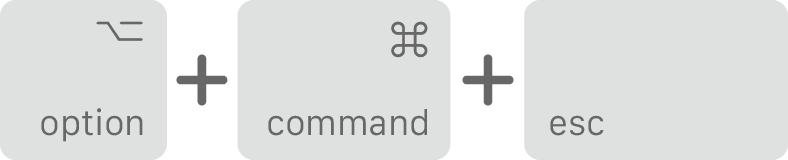
2. 「強制終了」ウインドウで、該当する App を選択して「強制終了」をクリックします。

1 / 4
続きを読む